详细介绍在MacOS本地搭建基于Hexo和Node.js的个人博客,保姆级
开始之前
在开始之前,需要准备好:
- 你的Mac(我的机器是MacBook Pro 13-inch, 2020;MacOS Big Sur 11.2.3)
- 了解终端(Terminal)和brew的使用
- 一个好用的文本编辑器(比如Sublime Text)
安装Node.js和npm
Node.js是一个基于Chrome V8引擎的JavaScript运行环境,了解更多请点击这里。npm是Node的包管理器。
通过brew安装
非常简单,在终端中输入:
1 | brew install node |
所需的npm会随node一同安装。在macOS下,使用brew install一般默认安装最新版本,如果需要安装指定版本,可以参见这里
通过官网下载安装
如果使用brew有困难,也可以通过官网下载,请下载长期支持版本。不过,我还是强烈推荐使用brew安装。
查看Node和npm的版本
在终端中输入:
1 | node -v |
即可查看node版本,我的版本为v14.16.1
类似地,输入:
1 | npm -v |
即可查看npm版本,我的版本为6.14.12
安装Git
Git是一个分布式版本控制软件,最初是Linus大神为了管理Linux内核开发设计的。在这里,一方面可以利用Git管理本地的博客,另一方面之后可以用Git将本地搭建的博客推送到Github上。
通过brew安装
类似地,在终端中输入
1 | brew install git |
即可完成安装。
如果你的机器上已经安装好了Git,你可以通过Git本身更新Git
1 | git clone http://github.com/git/git |
通过官网安装
也可以通过官网下载安装
查看Git版本
在终端输入
1 | git --version |
即可查看Git版本,我的是2.31.0
安装Hexo
在终端中输入
1 | npm install -g hexo-cli |
静静等待,直到提示安装完成
Hello World!
话不多说,激动人心的时刻到了,准备见证第一篇博客的诞生吧!
为你的博客指定一个文件夹并初始化
让我们新建一个文件夹用来安放博客,在终端中输入
1 | mkdir ~/Documents/Hexo |
这样就在文稿文件夹下新建了一个叫Hexo的文件夹并进入了这个文件夹。文件夹放在哪里叫什么名字都可以自定义,现在它还是空的。
确定你进入了新建的文件夹后,初始化hexo:
1 | hexo init |
hexo可能会安装一些依赖的文件,安装完成以后你将看到文件夹下多出了这些
1 | ├── _config.yml |
不用理会,继续。
生成静态文件并启动服务器查看
在终端中输入
1 | hexo g |
然后
1 | hexo s |
如果端口4000没有被占用,就可以在localhost:4000查看你的第一篇Hello World博客了,不过它是Hexo自动生成的(如图)
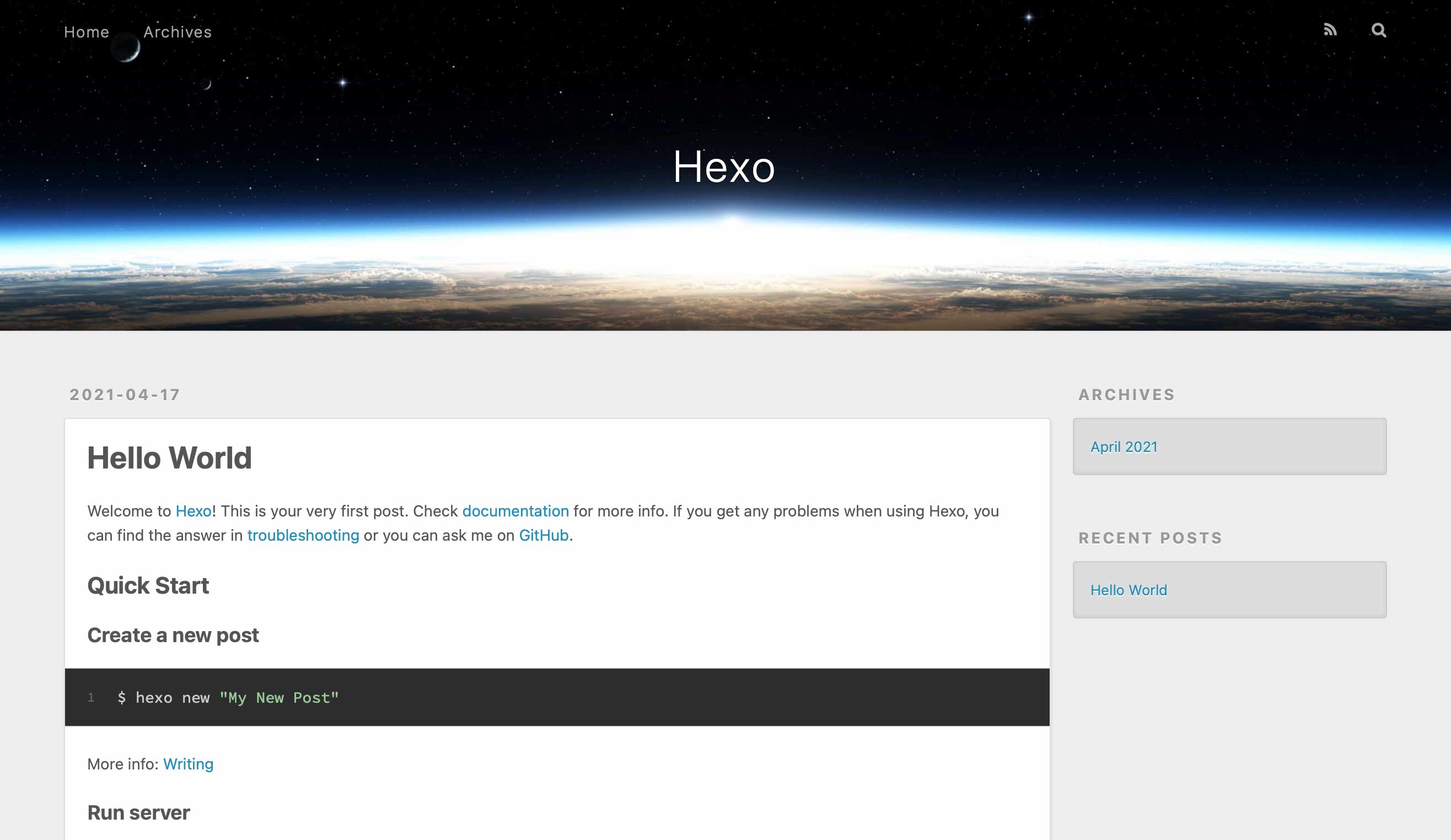
恭喜你!已经完成了本地部署,如果要让别人看到你的博文,那么你需要将它部署到服务器上,看这里将它部署到Github Pages!